ダウンロード
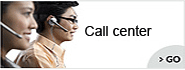
連絡先:+860755-89505513
ファクス:+860755-89504913
日本語担当ホットライン:
+860755-89505513 Ms Leung 梁(りょう)
E-mail:sales29@jvecctv.com
QQ:1030056939
Skype:jvetyty303

- 413958458

- 13926598885
ドライバのダウンロード
メガネ型ビデオカメラ取説
1.付属品:
- ● CD-ROM ● USBケーブル ●メガネケースと拭き ● ACアタプタ ● クリップ
2、各部の名称:

3、商品仕様:
- 機能:録画、写真、単独録音、メガネ、USBドライブ
- 動画解像度:AVI,640*480
- 写真解像度:JPEG,4032*3024
- ボイス形式:WAV
- メモリ対応:2GB\4GB\8GB
- USB:2.0(Hs)
- 充電時間:3-4時間
- 稼働時間:連続約3.5時間
- 本体寸法:148mm*41mm*60mm (畳む)
- 正味:160g(メガネケースを含む)
4、操作方法:
◆ 電源オン/動画撮影:
電源オフ状態で、「電源スイッチ/機能ボタン」を長く押して、青ランプは点灯になります。しばらくすると、青ランプが消えて緑ランプが点滅になって、録画に入ります;また「電源スイッチ/機能ボタン」を短く押すと、緑ランプが消えて、青ランプが点灯し録画が停止、保存されスタンバイ状態に戻ります。
ご注意:1.連続録画中で、ファイルの安全ために、毎60分後自動的保存されます。
2.内蔵が満ちると、青ランプが10秒に点滅した後、ファイルは保存されてオフにします。
◆ 単独録音:
録画スタンパイ状態で、連続「電源スイッチ/機能ボタン」を2回に短く押して、青ランプがゆっくり点滅すると、単独録音に入ります。また「電源スイッチ/機能ボタン」を短く押すと、青ランプが点灯し録画が停止、保存されスタンバイ状態に戻ります。
◆ 写真:
録画スタンパイ状態で、連続「電源スイッチ/機能ボタン」を3回短くに押して、写真ムードに入ります。「電源スイッチ/機能ボタン」を短く押すと、青ランプが速く9回に点滅し連続2枚写真を撮れた後、保存して写真スタンパイに戻る時、青、緑ランプは交替し点滅します;また「電源スイッチ/機能ボタン」を3回に押すと、青ランプが点灯し録画スタンパイに戻ります。
◆ 電源オフ:
スタンパイ状態で、「電源スイッチ/機能ボタン」を長く押して、緑ランプが速く点滅した後消えると、オフになります。或いは、付属品のクリップで「リセット」をそっと短く押してオフにします。
- 電気が不足と、青ランプが暫く点滅した後ファイルが保存されてオフにします。
- 内蔵が満ちると、青ランプが10秒に点滅した後ファイルが保存されてオフにします。
- スタンパイ状態で、3分以内に操作しないと、機会は自動的にオフにします。
◆ リセット:
フリーズの場合、付属品のクリップで「リセット」をそっと短く押してリセット済みです。また再起動してください。
ご注意:機械は操作中に、リセットすれば、ファイルは保存されません。他のコンポーネントを損傷しないようにご操作ください。
◆ 充电:
オフの状態で、パソコンと接続して、青ランプは点滅すれば充電中、緑ランプは点灯すれば充満です。
◆ 再生:
録画完了/オフの状態で、USBケーボルでパソコンと繋がって、可移動ディスクを入って、中の録画ファイルを押して、ファイルが再生できます。繋がる前、再生ソフトウエアのインストールを確認して下さい。
◆ タイムセッティング:
まず、リムーバブルディスクのルートディレクトリに新しいテキストファイル(txt種類)を作成して、「TIMECFG」とネーミングして、「TIMECFG」を開いて日付と時刻のテキストを書き込んで下さい。例えば、設定時間は2011年09月22 日22 時50分ならば、下記の通り:
TIME,2011/09/22/10:22:50;
また機械を再起動すれば時間は設置されます。
5、ご注意事項:
- スタンパイ状態で、3分以内に操作しないと、機会は自動的にオフにします。
- 録画中、電気が不足と、青ランプが暫く点滅した後ファイルが保存されてオフにします。
- 高温、土ぼこりが多くて、湿っぽい環境で利用しないでください。
4.パソコンへの接続は、コンピュータのシステムや配置の違いによりハードウェアの識別時間が異なります。識別時間中はハードウェアの識別に影響を及ぼさないよういかなる操作もしないで下さい。識別できない場合は、お客様の対応OS、ドライバー、USBポート、そしてケーブルなど環境がすべて正常かご確認ください。
5.パソコンへの接続は、コンピュータのシステムや配置の違いによりハードウェアの識別時間が異なります。識別時間中はハードウェアの識別に影響を及ぼさないよういかなる操作もしないで下さい。識別できない場合は、お客様の対応OS、ドライバー、USBポート、そしてケーブルなど環境がすべて正常かご確認ください。
- 前: はもう
- 次へ: はもう




